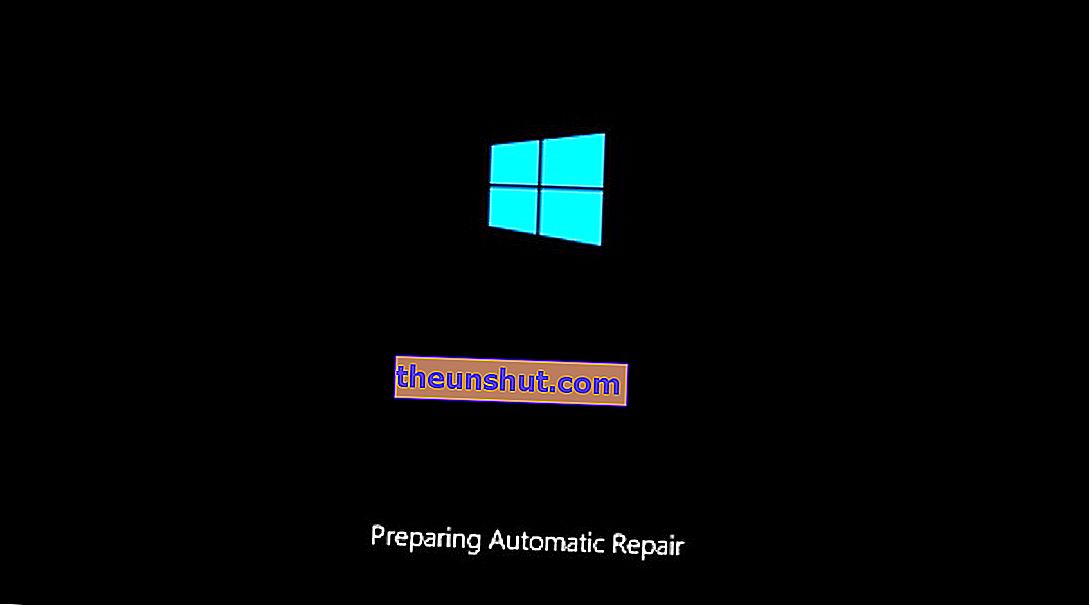
Otomatik onarım döngüsü oldukça ciddi bir sorundur ve Windows 10 işletim sistemine sahip herhangi bir bilgisayarda görünebilir.Bilgisayarımızı normal şekilde başlatmamıza izin vermediği için en can sıkıcı hatalardan biridir. Bu nedenle , Windows 10'da otomatik onarım döngüsü probleminin nasıl çözüleceğini açıkladığımız bu makalede yazdık .
Windows 10 Otomatik Onarım Döngüsü nedir
Otomatik onarım döngüsü sorunu, Windows 10 işletim sistemimizde oluşabilecek paradokslardan biridir, çünkü gerçekten bir sorun yoktur , ancak bir hatadır.
Bunun sonucu, Windows 10'un normal şekilde başlayamayacağı , ancak bize bilgisayarımızı etkileyen sorunu bulma ve çözme seçeneği sunacağıdır. Problem olmadığı için sonsuz döngüye girecektir.
Otomatik Onarım Döngüleri Neden Oluşur?
Bu kendi kendini onaran döngülerin en yaygın nedeni, Windows 10'un düzgün şekilde kapanmamasıdır . Bu genellikle evimizin elektrik şebekesinde bir kesinti olduğunda ve UPS sistemimiz olmadığında olan şeydir.
Bu durumlarda, Windows kayıt defteri verileri eksik ve bozuk girişlerle doldurulabilir ve bu da işletim sisteminin doğru şekilde başlamasını engelleyen bir sorun olduğuna inanmasına yol açar.
Windows'u normal şekilde başlatın
Her şeyden önce, Windows 10'da bir otomatik onarım döngüsü sorununu çözmenin en basit yolunu göreceğiz.
Bu numarayı kullanmak için, yalnızca bilgisayarımızın başlat düğmesine bastığımızda F8 tuşuna tekrar tekrar basmamız gerekiyor . Bu şekilde "Windows Önyükleme Yöneticisi" aracına erişeceğiz.
Windows Başlangıç Yöneticisi bize birkaç seçenek sunacaktır, bu durumda " Windows'u normal şekilde başlat " ı seçmemiz gerekir .
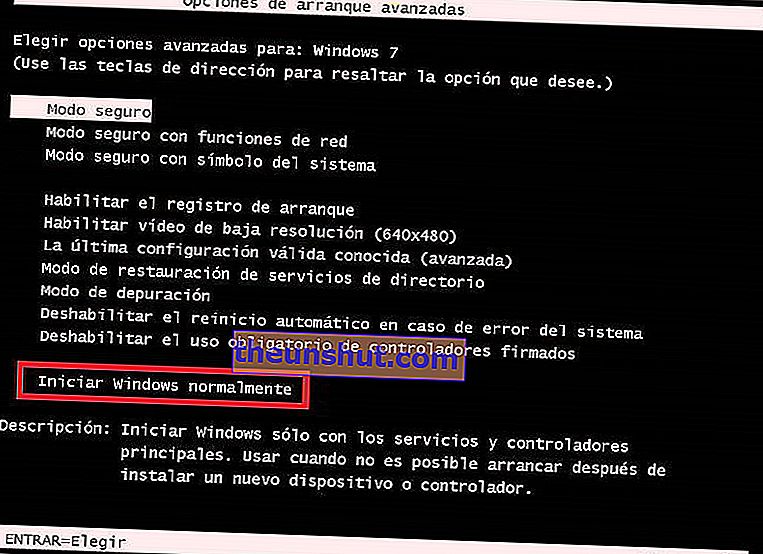
Şanslıysak, Windows 10 işletim sistemimiz doğru bir şekilde önyüklenebilir, bu da hata olmadığını doğrulamanıza yardımcı olur ve artık otomatik onarım döngüsüne girmez.
Sistem geri yüklemesi gerçekleştirin
Önceki numara işe yaramadıysa, Windows 10'daki otomatik onarım döngüsü sorununu çözmeye çalışmak için daha gelişmiş seçenekleri denememiz gerekecek.
Bu durumda, sorunu çözmek için işletim sistemini önceki bir duruma geri yüklemeye çalışacağız. Bunun çalışması için daha önce Windows 10'da sistem korumasını etkinleştirmiş olmanız gerektiğini unutmayın .
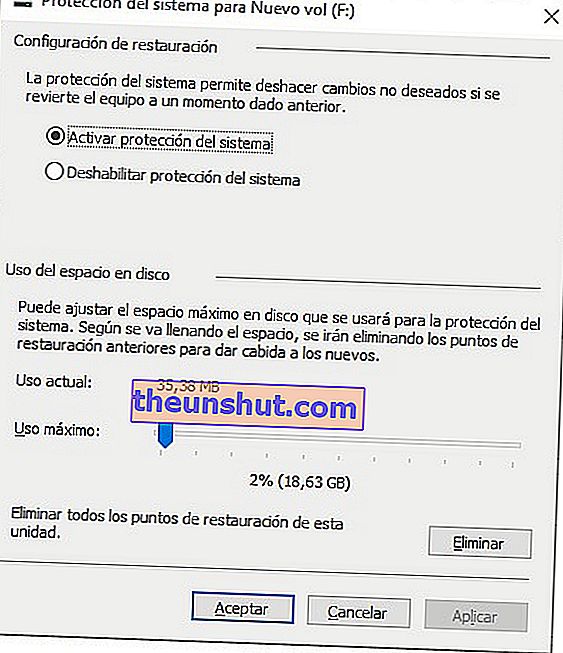
Windows 10'un otomatik onarım döngüsü sizi mavi "Gelişmiş başlangıç seçenekleri" ekranına yönlendirmelidir.
Bu durumda, "Sorun Giderme" seçeneğini seçin, ardından "Gelişmiş Seçenekler" ve " Sistem Geri Yükleme " ye gidin.
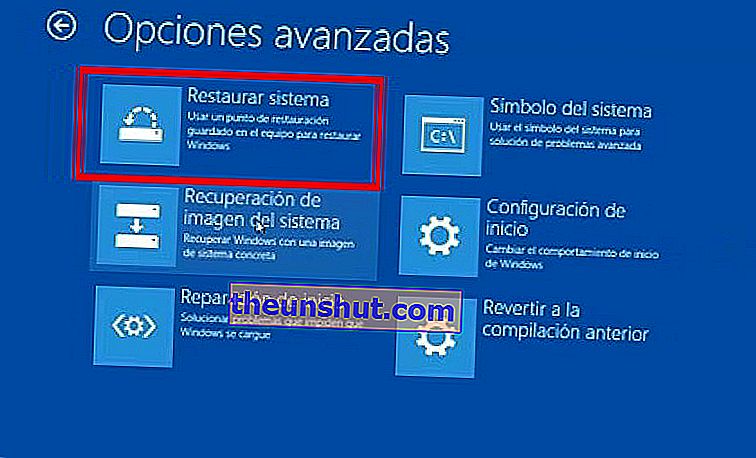
Windows 10 sistem geri yükleme seçeneklerine girdikten sonra, sorunun ortaya çıktığı tarihten önce bir geri yükleme noktası seçmeniz yeterlidir.
Komut istemini kullanın
Yukarıdakiler de işe yaramazsa, Windows 10'unuzun sorununu çözmeye çalışmak için ağır topçuları atmamız gerekecek.
Gelişmiş başlangıç mavi ekranına geri dönün, bir kez "Sorun Giderme" ve "Gelişmiş seçenekler" i tıklayın
Şimdi " Komut İstemi " ni seçin ve aşağıdaki komutları tek tek Enter tuşuna basarak girin.
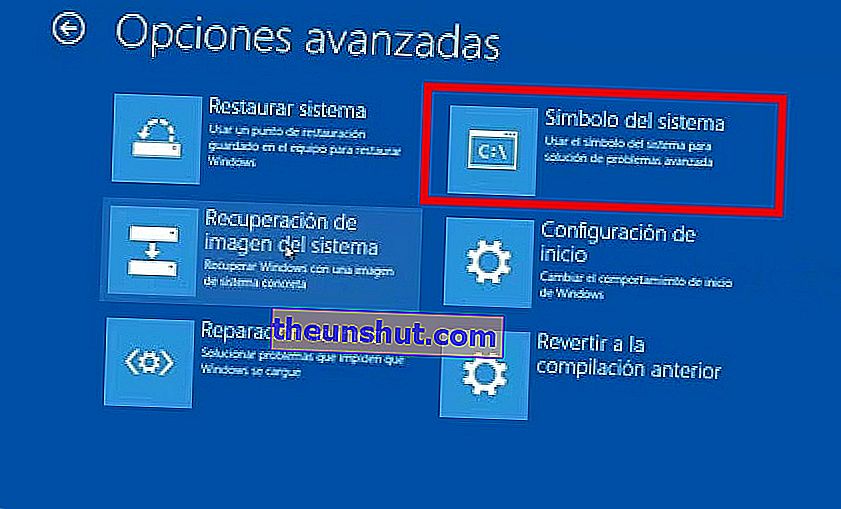
bootrec.exe / rebuildbcd
bootrec.exe / fixmbr
bootrec.exe / fixboot
bootrec.exe / chkdsk / rc:
Bununla sorunu çözmüş olmalısın. Aksi takdirde, Windows 10'u tamamen yeniden yüklemeniz gerekeceğinden korkuyoruz.
